win7系统快捷键一览表(win7系统录屏快捷键)
最后更新:2024-03-20 05:20:48 手机定位技术交流文章
windows7的快捷键有哪些?
win7版本不一样可能功能也不一样,旗舰版的是什么都有的,家庭普通版的可能好多都没有。 Win7常规快捷键: Win+1:打开/显示超级任务栏第一个图标代表的程序 Win+2:打开/显示超级任务栏第二个图标代表的程序(3、4、……如此类推) Win+D:切换桌面显示窗口或者gadgets小工具 Win+E:打开explorer资源浏览器 Win+F:搜索文件或文件夹 Win+G:切换边栏小工具 Win+L:如果你连接到网络,则锁定计算机,如果没有连接到网络的,则切换用户 Win+M:快速显示桌面 Win+P:打开多功能显示面板(切换显示器) Win+R:打开运行窗口 Win+T:切换显示任务栏信息,再次按下则会在任务栏上循环切换,Win+Shift+T 则是后退 Win+U:打开易用性辅助设置 Win+X:打开计算机移动中心 Win+Home:最小化 / 还原所有其他窗口 Win+Pause/Break:显示“系统属性”对话框 Win+Tab:3D切换窗口 Win+Space:桌面窗口透明化显示桌面,使用Aero Peek显示桌面Win+CTRL+F:如果你在网络中的话,它能够搜索计算机 Win+CTRL+TAB:使用Windows Flip 3-D切换任务栏上的活动窗口 Win+Shift+← :跳转左边的显示器 Win+Shift+→:跳转右边的显示器 Win+↑:最大化当前窗口 Win+↓:还原/最小化当前窗口 Win+←:当前窗口向左上下最大化 Win+→:当前窗口向右上下最大化 Win++:放大屏幕显示 Win+-:缩小屏幕显示 以下是微软官方发布的Windows 7操作系统快捷键的应用解释: 1. 轻松访问键盘快捷方式 按住右Shift 八秒钟: 启用和关闭筛选键 按左Alt+左 Shift+PrtScn(或 PrtScn):启用或关闭高对比度 按左Alt+左 Shift+Num Lock :启用或关闭鼠标键 按Shift 五次: 启用或关闭粘滞键 按住Num Lock 五秒钟:启用或关闭切换键 Windows 徽标键 + U : 打开轻松访问中心 2. 常规键盘快捷方式 F1 显示帮助 Ctrl+C 复制选择的项目 Ctrl+X 剪切选择的项目 Ctrl+V 粘贴选择的项目Ctrl+Z 撤消操作 Ctrl+Y 重新执行某项操作 Delete 删除所选项目并将其移动到“回收站” Shift+Delete 不先将所选项目移动到“回收站”而直接将其删除 F2 重命名选定项目 Ctrl+向右键 将光标移动到下一个字词的起始处 Ctrl+向左键 将光标移动到上一个字词的起始处 Ctrl+向下键 将光标移动到下一个段落的起始处 Ctrl+向上键 将光标移动到上一个段落的起始处 Ctrl+Shift 加某个箭头键 选择一块文本 Shift 加任意箭头键 在窗口中或桌面上选择多个项目,或者在文档中选择文本 Ctrl 加任意箭头键+空格键 选择窗口中或桌面上的多个单个项目 Ctrl+A 选择文档或窗口中的所有项目 F3 搜索文件或文件夹 Alt+Enter 显示所选项的属性 Alt+F4 关闭活动项目或者退出活动程序 Alt+空格键 为活动窗口打开快捷方式菜单 Ctrl+F4 关闭活动文档(在允许同时打开多个文档的程序中) Alt+Tab 在打开的项目之间切换 Ctrl+Alt+Tab 使用箭头键在打开的项目之间切换 Ctrl+鼠标滚轮 更改桌面上的图标大小 Windows 徽标键 + Tab 使用 Aero Flip 3-D 循环切换任务栏上的程序 Ctrl + Windows 徽标键 + Tab 通过 Aero Flip 3-D 使用箭头键循环切换任务栏上的程序 Alt+Esc 以项目打开的顺序循环切换项目 F6 在窗口中或桌面上循环切换屏幕元素 F4 在 Windows 资源管理器中显示地址栏列表 Shift+F10 显示选定项目的快捷菜单 Ctrl+Esc 打开「开始」菜单 Alt+加下划线的字母 显示相应的菜单 Alt+加下划线的字母 执行菜单命令(或其他有下划线的命令) F10 激活活动程序中的菜单栏 向右键 打开右侧的下一个菜单或者打开子菜单 向左键 打开左侧的下一个菜单或者关闭子菜单 F5 刷新活动窗口 Alt+向上键 在 Windows 资源管理器中查看上一级文件夹 Esc 取消当前任务 Ctrl+Shift+Esc 打开任务管理器 插入CD 时按住 Shift 阻止 CD 自动播放 3. 对话框键盘快捷方式 Ctrl+Tab 在选项卡上向前移动 Ctrl+Shift+Tab 在选项卡上向后移动 Tab 在选项上向前移动 Shift+Tab 在选项上向后移动 Alt+加下划线的字母 执行与该字母匹配的命令(或选择选项) Enter 对于许多选定命令代替单击鼠标 空格键 如果活动选项是复选框,则选中或清除该复选框 箭头键 如果活动选项是一组选项按钮,则选择某个按钮 F1 显示帮助 F4 显示活动列表中的项目 Backspace 如果在“另存为”或“打开”对话框中选中了某个文件夹,则打开上一级文件夹 4. Windows 徽标键相关的快捷键 Windows徽标键就是显示为Windows旗帜,或标有文字Win或Windows的按键,以下简称Win键。XP时代有4个经典的 Win 键组合:R/E/F/L。到了 Win7,花样更多了。 Win:打开或关闭开始菜单 Win + Pause:显示系统属性对话框 Win + D:显示桌面 Win + M:最小化所有窗口 Win + SHIFT + M:还原最小化窗口到桌面上 Win + E:打开我的电脑 Win + F:搜索文件或文件夹 Ctrl + Win + F:搜索计算机(如果您在网络上) Win + L:锁定您的计算机或切换用户 Win + R:打开运行对话框 Win + T:切换任务栏上的程序(感觉是和alt+ESC 一样 ) Win + 数字:让位于任务栏指定位置(按下的数字作为序号)的程序,新开一个实例。(感觉这个比较新颖,貌似快速启动。) Shift + Windows logo key +number:Start a new instance of the program pinned to the taskbar in the position indicated by the number Ctrl + Win + 数字:让位于任务栏指定位置(按下的数字作为序号)的程序,切换到上一次的活动窗口。 Ctrl+Windows logo key +number:Switch to the last active window of the program pinned to the taskbar in the position indicated by the number ALT + Win + 数字:让位于任务栏指定位置(按下的数字作为序号)的程序,显示跳转清单。 Alt+Windows logo key +number: Open the Jump List for the program pinned to the taskbar in the position indicated by the number Win + TAB:循环切换任务栏上的程序并使用的Aero三维效果 Ctrl + Win + TAB:使用方向键来循环循环切换任务栏上的程序,并使用的Aero三维效果 按Ctrl + Win + B:切换到在通知区域中显示信息的程序 Win + 空格:预览桌面 Win + ↑:最大化窗口 Win + ↓:最小化窗口 Win + ←:最大化到窗口左侧的屏幕上 Win + →:最大化窗口到右侧的屏幕上 Win + Home:最小化所有窗口,除了当前激活窗口 Win+ SHIFT + ↑:拉伸窗口的到屏幕的顶部和底部 Win+ SHIFT + →/←:移动一个窗口,从一个显示器到另一个 Win + P:选择一个演示文稿显示模式 Win + G:循环切换侧边栏的小工具 Win + U:打开轻松访问中心 Win + x:打开Windows移动中心 5. Windows Explorer相关快捷键 Ctrl+N 打开新窗口 Ctrl+Shift+N 新建文件夹 End 显示活动窗口的底部 Home 显示活动窗口的顶部 F11 最大化或最小化活动窗口 Num Lock+小键盘星号(*) 显示选中文件夹的所有子文件夹 Num Lock+小键盘加号(+) 显示选中文件夹的内容 Num Lock+小键盘减号(-) 折叠选中文件夹 左方向键 折叠当前展开的选中文件夹或选中上层文件夹 Alt+Enter 打开选中项目的属性对话框 Alt+P 显示预览窗格 Alt+左方向键 切换到前一次打开的文件夹 右方向键 显示(展开)当前选中项目或选中第一个子文件夹 Alt+右方向键 切换到下一次后打开的文件夹 Alt+上方向键 打开上层文件夹 Ctrl+鼠标滚轮 改变文件和文件夹图标的大小和外观 Alt+D 选中地址栏(定位到地址栏) Ctrl+E 选中搜索框(定位到搜索框) 6. 放大镜键盘快捷方式 Windows 徽标键 + 加号或减号 放大或缩小 Ctrl+Alt+空格键 显示鼠标指针 Ctrl+Alt+F 切换到全屏模式 Ctrl+Alt+L 切换到镜头模式 Ctrl+Alt+D 切换到停靠模式 Ctrl+Alt+I 反色 Ctrl+Alt+箭头键 按箭头键的方向平移 Ctrl+Alt+R 调整镜头的大小 Windows 徽标键 + Esc 退出放大镜 7. 远程桌面相关快捷键 Alt+Page Up 按从左向右顺序切换程序 Alt+Page Down 按从右向左切换程序 Alt+Insert 按程序打开先后顺序循环切换程序 Alt+Home 显示“开始”菜单 Ctrl+Alt+Break 在窗口模式和全屏之间切换 Ctrl+Alt+End 显示Windows安全性对话框 Alt+Delete 显示当前窗口的系统菜单 Ctrl+Alt+-(小键盘减号) 当前活动窗口截图 Ctrl+Alt++(小键盘加号) 全屏截图 Ctrl+Alt+向右键 从远程桌面控件“跳转”到主机程序中的控件(如按钮或文本框)。将远程桌面控件嵌入到其他(主机)程序后,此功能非常有用。 Ctrl+Alt+向左键 从远程桌面控件“跳转”到主机程序中的控件(如按钮或文本框)。将远程桌面控件嵌入到其他(主机)程序后,此功能非常有用。 8. 画图键盘快捷方式 Ctrl+N 创建新的图片 Ctrl+O 打开现有图片 Ctrl+S 将更改保存到图片 F12 将此图片另存为新文件 Ctrl+P 打印图片 Alt+F4 关闭图片及其画图窗口 Ctrl+Z 撤消更改 Ctrl+Y 恢复更改 Ctrl+A 选择整个图片 Ctrl+X 剪切选择内容 Ctrl+C 将选择内容复制到剪贴板 Ctrl+V 从剪贴板粘贴选择内容 向右键 将选择内容或活动图形向右移动一个像素 向左键 将选择内容或活动图形向左移动一个像素 向下键 将选择内容或活动图形向下移动一个像素 向上键 将选择内容或活动图形向上移动一个像素 Esc 取消某个选择 Delete 删除某个选择 Ctrl+B 粗体选择文本 Ctrl++ 将画笔、直线或形状轮廓的宽度增加一个像素 Ctrl+- 将画笔、直线或形状轮廓的宽度减少一个像素 Ctrl+I 将所选文本改为斜体 Ctrl+U 为所选文本添加下划线 Ctrl+E 打开“属性”对话框 Ctrl+W 打开“调整大小和扭曲”对话框 Ctrl+Page Up 放大 Ctrl+Page Down 缩小 F11 以全屏模式查看图片 Ctrl+R 显示或隐藏标尺 Ctrl+G 显示或隐藏网格线 F10 或 Alt 显示快捷键提示 Shift+F10 显示当前快捷菜单 F1 打开“画图”帮助 9. 写字板的键盘快捷方式 Ctrl+N 新建一个文档 Ctrl+O 打开一个现有文档 Ctrl+S 将更改保存到文档 F12 将此文档另存为新文件 Ctrl+P 打印文档 Alt+F4 关闭“写字板” Ctrl+Z 撤消更改 Ctrl+Y 恢复更改 Ctrl+A 选择整个文档 Ctrl+X 剪切选择内容 Ctrl+C 将选择内容复制到剪贴板 Ctrl+V 从剪贴板粘贴选择内容 Ctrl+B 将所选文本改为粗体 Ctrl+I 将所选文本改为斜体 Ctrl+U 为所选文本添加下划线 Ctrl+= 使选择的文本成为下标 Ctrl+Shift+= 使选择的文本成为上标 Ctrl+L 向左对齐文本 Ctrl+E 向中心对齐文本 Ctrl+R 向右对齐文本 Ctrl+J 对齐文本 Ctrl+1 设置单倍行距 Ctrl+2 设置双倍行距 Ctrl+5 将行距设置为 1.5 Ctrl+Shift+> 增加字体大小 Ctrl+Shift+< 减小字体大小 Ctrl+Shift+A 将字符更改为全部使用大写字母 Ctrl+Shift+L 更改项目符号样式 Ctrl+D 插入 Microsoft 画图图片 Ctrl+F 在文档中查找文本 F3 在“查找”对话框中查找文本的下一个实例 Ctrl+H 在文档中替换文本 Ctrl+向左键 将光标向左移动一个字 Ctrl+向右键 将光标向右移动一个字 Ctrl+向上键 将光标移动到上一行 Ctrl+向下键 将光标移动到下一行 Ctrl+Home 移动到文档的开头 Ctrl+End 移动到文档的结尾 Ctrl+Page Up 向上移动一个页面 Ctrl+Page Down 向下移动一个页面 Ctrl+Delete 删除下一个字 F10 显示快捷键提示 Shift+F10 显示当前快捷菜单 F1 打开“写字板”帮助 10. 计算器的键盘快捷方式 Atl+1 切换到标准模式 Alt+2 切换到科学型模式 Alt+3 切换到程序员模式 Alt+4 切换到统计信息模式 Ctrl+E 打开日期计算 Ctrl+H 将计算历史记录打开或关闭 Ctrl+U 打开单位转换 Alt+C 计算或解决日期计算和工作表 F1 打开“计算器”帮助 Ctrl+Q 按下 M- 按钮 Ctrl+P 按下 M+ 按钮 Ctrl+M 按下 MS 按钮 Ctrl+R 按下 MR 按钮 Ctrl+L 按下 MC 按钮 % 按下 % 按钮 F9 按下 +/– 按钮 / 按下 / 按钮 * 按下 * 按钮 + 按下 + 按钮 - 按下 – 按钮 R 按下 1/× 按钮 @ 按下平方根按钮 0-9 按下数字按钮 (0-9) = 按下 = 按钮 . 按下 .(小数点)按钮 Backspace 按下 Backspace 按钮 Esc 按下 C 按钮 Del 按下 CE 按钮 Ctrl+Shift+D 清除计算历史记录 F2 编辑计算历史记录 向上箭头键 在计算历史记录中向上导航 向下箭头键 在计算历史记录中向下导航 Esc 取消编辑计算历史记录 Enter 编辑后重新计算计算历史记录 F3 在科学型模式下选择“角度” F4 在科学型模式下选择“弧度” F5 在科学型模式下选择“梯度” I 在科学型模式下按 Inv 按钮 D 在科学型模式下按 Mod 按钮 Ctrl+S 在科学型模式下按 sinh 按钮 Ctrl+O 在科学型模式下按 cosh 按钮 Ctrl+T 在科学型模式下按 tanh 按钮 ( 在科学型模式下按 ( 按钮 ) 在科学型模式下按 ) 按钮 N 在科学型模式下按 ln 按钮 ; 在科学型模式下按 Int 按钮 S 在科学型模式下按 sin 按钮 O 在科学型模式下按 cos 按钮 T 在科学型模式下按 tan 按钮 M 在科学型模式下按 dms 按钮 P 在科学型模式下按 pi 按钮 V 在科学型模式下按 F-E 按钮 X 在科学型模式下按 Exp 按钮 Q 在科学型模式下按 x^2 按钮 Y 在科学型模式下按 x^y 按钮 # 在科学型模式下按 x^3 按钮 L 在科学型模式下按 log 按钮 ! 在科学型模式下按 n! 按钮 Ctrl+Y 在科学型模式下按 y√x 按钮 Ctrl+B 在科学型模式下按 3√x 按钮 Ctrl+G 在科学型模式下按 10x 按钮 F5 在程序员模式下选择 Hex F6 在程序员模式下选择 Dec F7 在程序员模式下选择 Oct F8 在程序员模式下选择 Bin F12 在程序员模式下选择 QWord F2 在程序员模式下选择 Dword F3 在程序员模式下选择 Word F4 在程序员模式下选择 Byte K 在程序员模式下按 RoR 按钮 J 在程序员模式下按 RoL 按钮 % 在程序员模式下按 Mod 按钮 ( 在程序员模式下按 ( 按钮 ) 在程序员模式下按 ) 按钮 | 在程序员模式下按 Or 按钮 ^ 在程序员模式下按 Xor 按钮 ~ 在程序员模式下按 Not 按钮 & 在程序员模式下按 And 按钮 A-F 在程序员模式下按 A-F 按钮 空格键 在程序员模式下切换位值 A 在统计信息模式下按 Average 按钮 Ctrl+A 在统计信息模式下按 Average Sq 按钮 S 在统计信息模式下按 Sum 按钮 Ctrl+S 在统计信息模式下按 Sum Sq 按钮 T 在统计信息模式下按 S.D. 按钮 Ctrl+T 在统计信息模式下按 Inv S.D. 按钮 D 在统计信息模式下按 CAD 按钮 11. Windows 日记本键盘快捷方式 Ctrl+N 开始新的便笺 Ctrl+O 打开最近使用的便笺 Ctrl+S 将更改保存到便笺 Ctrl+Shift+V 将便笺移动到特定的文件夹 Ctrl+P 打印便笺 Alt+F4 关闭便笺及其日记本窗口 Ctrl+Z 撤消更改 Ctrl+Y 恢复更改 Ctrl+A 选择页面上的所有项目 Ctrl+X 剪切选择内容 Ctrl+C 将选择内容复制到剪贴板 Ctrl+V 从剪贴板粘贴选择内容 Esc 取消某个选择 Delete 删除某个选择 Ctrl+F 开始基本查找 Ctrl+G 转到页面 F5 刷新查找结果 F5 刷新便笺列表 F6 在便笺列表和便笺之间切换 Ctrl+Shift+C 显示便笺列表中列标题的快捷菜单 F11 以全屏模式查看便笺 F1 打开“日记本”帮助 12. Windows 帮助查看器键盘快捷方式 Alt+C 显示目录 Alt+N 显示“连接设置”菜单 F10 显示“选项”菜单 Alt+向左键 返回先前查看过的主题 Alt+向右键 向前移动到下一个(先前已查看过的)主题 Alt+A 显示客户支持页面 Alt+Home 显示帮助和支持主页 Home 移动到主题的开头 End 移动到主题的末尾 Ctrl+F 搜索当前主题 Ctrl+P 打印主题 F3 将光标移动到搜索框
WINDOWS XP快捷键大全 一、常见用法:F1 显示当前程序或者windows的帮助内容。F2 当你选中一个文件的话,这意味着“重命名”F3 当你在桌面上的时候是打开“查找:所有文件” 对话框F10或ALT 激活当前程序的菜单栏windows键或CTRL+ESC 打开开始菜单SHIFT+DELETE 删除被选择的选择项目,如果是文件,将被直接删除而不是放入回收站CTRL+N 新建一个新的文件CTRL+O 打开“打开文件”对话框CTRL+P 打开“打印”对话框CTRL+S 保存当前操作的文件CTRL+X 剪切被选择的项目到剪贴板CTRL+INSERT 或 CTRL+C 复制被选择的项目到剪贴板SHIFT+INSERT 或 CTRL+V 粘贴剪贴板中的内容到当前位置ALT+BACKSPACE 或 CTRL+Z 撤销上一步的操作ALT+SHIFT+BACKSPACE 重做上一步被撤销的操作Windows键+M 最小化所有被打开的窗口。Windows键+CTRL+M 重新将恢复上一项操作前窗口的大小和位置Windows键+E 打开资源管理器Windows键+F 打开“查找:所有文件”对话框Windows键+R 打开“运行”对话框Windows键+BREAK 打开“系统属性”对话框Windows键+CTRL+F 打开“查找:计算机”对话框SHIFT+F10或鼠标右击 打开当前活动项目的快捷菜单ALT+F4 关闭当前应用程序ALT+SPACEBAR 打开程序最左上角的菜单ALT+TAB 切换当前程序ALT+ESC 切换当前程序ALT+ENTER 将windows下运行的MSDOS窗口在窗口和全屏幕状态间切换PRINT SCREEN 将当前屏幕以图象方式拷贝到剪贴板ALT+PRINT SCREEN 将当前活动程序窗口以图象方式拷贝到剪贴板CTRL+F4 关闭当前应用程序中的当前文本(如word中)CTRL+F6 切换到当前应用程序中的下一个文本(加shift 可以跳到前一个窗口)二、使用“Windows资源管理器”的快捷键目的快捷键如果当前选择展开了,要折叠或者选择父文件夹左箭头折叠所选的文件夹 NUM LOCK+负号(-)如果当前选择折叠了,要展开或者选择第一个子文件夹右箭头展开当前选择下的所有文件夹 NUM LOCK+*展开所选的文件夹 NUM LOCK+加号(+)在左右窗格间切换 F6三、使用 WINDOWS键可以使用 Microsoft自然键盘或含有 Windows徽标键的其他任何兼容键盘的以下快捷键。目的快捷键在任务栏上的按钮间循环 WINDOWS+ TAB显示“查找:所有文件” WINDOWS+ F显示“查找:计算机” CTRL+ WINDOWS+ F显示“帮助” WINDOWS+ F1显示“运行”命令 WINDOWS+ R显示“开始”菜单 WINDOWS显示“系统属性”对话框 WINDOWS+ BREAK显示“Windows资源管理器” WINDOWS+ E最小化或还原所有窗口 WINDOWS+ D撤消最小化所有窗口 SHIFT+ WINDOWS+ M 四、使用“我的电脑”和“Windows资源管理器”的快捷键目的快捷键关闭所选文件夹及其所有父文件夹按住 SHIFT键再单击“关闭按钮(仅适用于“我的电脑”)向后移动到上一个视图 ALT+左箭头向前移动到上一个视图 ALT+右箭头查看上一级文件夹 BACKSPACE五、使用对话框中的快捷键目的快捷键取消当前任务 ESC如果当前控件是个按钮,要单击该按钮或者如果当前控件是个复选框,要选择或清除该复选框或者如果当前控件是个选项按钮,要单击该选项空格键单击相应的命令 ALT+带下划线的字母单击所选按钮 ENTER在选项上向后移动 SHIFT+ TAB在选项卡上向后移动 CTRL+ SHIFT+ TAB在选项上向前移动 TAB在选项卡上向前移动 CTRL+ TAB如果在“另存为”或“打开”对话框中选择了某文件夹,要打开上一级文件夹 BACKSPACE在“另存为”或“打开”对话框中打开“保存到”或“查阅” F4刷新“另存为”或“打开”对话框 F5
楼主你好,windows 7系统呢不象XP系统一样,毕竟XP系统已经很完善了,而且不容易出那么多问题,windows 7系统还是一个新新系统,我们用的这些人只不过是一些小白鼠而已哈哈,希望你不要生气,主要是我回答了很多个关于windows 7的问题,感觉如果你不是用windows 7做专业的东西话还是用XP吧,windows 7再等3个月左右再用,当然了如果这个问题不能解决,我给你个专业解决windows 7问题的网址,你去看看,基本都能解决,打的累死,希望给个好评呵呵!! http://focus.it168.com/focus/200907/windows7baiwen/ 这个是网址你去看看
在“Windows 帮助和支持”里搜索“快捷键”,就有最全的快捷键说明了。
WINDOWS XP快捷键大全 一、常见用法:F1 显示当前程序或者windows的帮助内容。F2 当你选中一个文件的话,这意味着“重命名”F3 当你在桌面上的时候是打开“查找:所有文件” 对话框F10或ALT 激活当前程序的菜单栏windows键或CTRL+ESC 打开开始菜单SHIFT+DELETE 删除被选择的选择项目,如果是文件,将被直接删除而不是放入回收站CTRL+N 新建一个新的文件CTRL+O 打开“打开文件”对话框CTRL+P 打开“打印”对话框CTRL+S 保存当前操作的文件CTRL+X 剪切被选择的项目到剪贴板CTRL+INSERT 或 CTRL+C 复制被选择的项目到剪贴板SHIFT+INSERT 或 CTRL+V 粘贴剪贴板中的内容到当前位置ALT+BACKSPACE 或 CTRL+Z 撤销上一步的操作ALT+SHIFT+BACKSPACE 重做上一步被撤销的操作Windows键+M 最小化所有被打开的窗口。Windows键+CTRL+M 重新将恢复上一项操作前窗口的大小和位置Windows键+E 打开资源管理器Windows键+F 打开“查找:所有文件”对话框Windows键+R 打开“运行”对话框Windows键+BREAK 打开“系统属性”对话框Windows键+CTRL+F 打开“查找:计算机”对话框SHIFT+F10或鼠标右击 打开当前活动项目的快捷菜单ALT+F4 关闭当前应用程序ALT+SPACEBAR 打开程序最左上角的菜单ALT+TAB 切换当前程序ALT+ESC 切换当前程序ALT+ENTER 将windows下运行的MSDOS窗口在窗口和全屏幕状态间切换PRINT SCREEN 将当前屏幕以图象方式拷贝到剪贴板ALT+PRINT SCREEN 将当前活动程序窗口以图象方式拷贝到剪贴板CTRL+F4 关闭当前应用程序中的当前文本(如word中)CTRL+F6 切换到当前应用程序中的下一个文本(加shift 可以跳到前一个窗口)二、使用“Windows资源管理器”的快捷键目的快捷键如果当前选择展开了,要折叠或者选择父文件夹左箭头折叠所选的文件夹 NUM LOCK+负号(-)如果当前选择折叠了,要展开或者选择第一个子文件夹右箭头展开当前选择下的所有文件夹 NUM LOCK+*展开所选的文件夹 NUM LOCK+加号(+)在左右窗格间切换 F6三、使用 WINDOWS键可以使用 Microsoft自然键盘或含有 Windows徽标键的其他任何兼容键盘的以下快捷键。目的快捷键在任务栏上的按钮间循环 WINDOWS+ TAB显示“查找:所有文件” WINDOWS+ F显示“查找:计算机” CTRL+ WINDOWS+ F显示“帮助” WINDOWS+ F1显示“运行”命令 WINDOWS+ R显示“开始”菜单 WINDOWS显示“系统属性”对话框 WINDOWS+ BREAK显示“Windows资源管理器” WINDOWS+ E最小化或还原所有窗口 WINDOWS+ D撤消最小化所有窗口 SHIFT+ WINDOWS+ M 四、使用“我的电脑”和“Windows资源管理器”的快捷键目的快捷键关闭所选文件夹及其所有父文件夹按住 SHIFT键再单击“关闭按钮(仅适用于“我的电脑”)向后移动到上一个视图 ALT+左箭头向前移动到上一个视图 ALT+右箭头查看上一级文件夹 BACKSPACE五、使用对话框中的快捷键目的快捷键取消当前任务 ESC如果当前控件是个按钮,要单击该按钮或者如果当前控件是个复选框,要选择或清除该复选框或者如果当前控件是个选项按钮,要单击该选项空格键单击相应的命令 ALT+带下划线的字母单击所选按钮 ENTER在选项上向后移动 SHIFT+ TAB在选项卡上向后移动 CTRL+ SHIFT+ TAB在选项上向前移动 TAB在选项卡上向前移动 CTRL+ TAB如果在“另存为”或“打开”对话框中选择了某文件夹,要打开上一级文件夹 BACKSPACE在“另存为”或“打开”对话框中打开“保存到”或“查阅” F4刷新“另存为”或“打开”对话框 F5
楼主你好,windows 7系统呢不象XP系统一样,毕竟XP系统已经很完善了,而且不容易出那么多问题,windows 7系统还是一个新新系统,我们用的这些人只不过是一些小白鼠而已哈哈,希望你不要生气,主要是我回答了很多个关于windows 7的问题,感觉如果你不是用windows 7做专业的东西话还是用XP吧,windows 7再等3个月左右再用,当然了如果这个问题不能解决,我给你个专业解决windows 7问题的网址,你去看看,基本都能解决,打的累死,希望给个好评呵呵!! http://focus.it168.com/focus/200907/windows7baiwen/ 这个是网址你去看看
在“Windows 帮助和支持”里搜索“快捷键”,就有最全的快捷键说明了。

win7常用快捷键?
1.按住右Shift八秒钟: 启用和关闭筛选键 2.按左 Alt+左 Shift+PrtScn(或 PrtScn):启用或关闭高对比度3.按左 Alt+左 Shift+Num Lock :启用或关闭鼠标键4.按 Shift 五次: 启用或关闭粘滞键5.按住 Num Lock 五秒钟:启用或关闭切换键6.Windows 徽标键 + U : 打开轻松访问中心对话框Alt+Tab 在选项卡上向前移动Alt+Shift+Tab 在选项卡上向后移动Tab 在选项上向前移动Shift+Tab 在选项上向后移动Alt+加下划线的字母 执行与该字母匹配的命令(或选择选项)Enter 对于许多选定命令代替单击鼠标空格键 如果活动选项是复选框,则选中或清除该复选框箭头键 如果活动选项是一组选项按钮,则选择某个按钮F1 显示帮助F4 显示活动列表中的项目Backspace 如果在“另存为”或“打开”对话框中选中了某个文件夹,则打开上一级文件夹Windows 徽标键Windows徽标键就是显示为Windows旗帜,或标有文字Win或Windows的按键,以下简称Win键。1.Windows 徽标键—— 打开或关闭「开始」菜单。2.Windows 徽标键 + Pause——显示“系统属性”对话框。3.Windows 徽标键 + D——显示桌面4.Windows 徽标键 + M——最小化所有窗口。5.Windows 徽标键 + Shift + M ——将最小化的窗口还原到桌面。6.Windows 徽标键 + E ——打开计算机。7.Windows 徽标键 + F ——搜索文件或文件夹。8.Ctrl + Windows 徽标键 + F ——搜索计算机(如果已连接到网络)。9.Windows 徽标键 + L ——锁定计算机或切换用户。10.Windows 徽标键 + R ——打开“运行”对话框。11.Windows 徽标键 + T—— 循环切换任务栏上的程序。12.Windows 徽标键 + 数字 —— 启动锁定到任务栏中的由该数字所表示位置处的程序。如果该程序已在运行,则切换到该程序。13.Shift Windows 徽标键 + 数字 —— 启动锁定到任务栏中的由该数字所表示位置处的程序的新实例。14.Ctrl + Windows 徽标键 + 数字 ——切换到锁定到任务栏中的由该数字所表示位置处的程序的最后一个活动窗口。15.Alt + Windows 徽标键 + 数字 —— 打开锁定到任务栏中的由该数字所表示位置处的程序的跳转列表。16.Windows 徽标键 + Tab—— 使用 Aero Flip 3-D 循环切换任务栏上的程序。17.Ctrl + Windows 徽标键 + Tab ——通过 Aero Flip 3-D 使用箭头键循环切换任务栏上的程序。18.Ctrl + Windows 徽标键 + B ——切换到在通知区域中显示消息的程序。19.Windows 徽标键 + 空格键 ——预览桌面。20.Windows 徽标键 + 向上键—— 最大化窗口。21.Windows 徽标键 + 向左键——将窗口最大化到屏幕的左侧。22.Windows 徽标键 + 向右键——将窗口最大化到屏幕的右侧。23.Windows 徽标键 + 向下键——最小化窗口。24.Windows 徽标键 + Home ——最小化除活动窗口之外的所有窗口。25.Windows 徽标键 + Shift + 向上键 ——将窗口拉伸到屏幕的顶部和底部。26.Windows 徽标键 + Shift + 向左键或向右键 ——将窗口从一个监视器移动到另一个监视器。27.Windows 徽标键 + P ——选择演示显示模式。28.Windows 徽标键 + G ——循环切换小工具。29.Windows 徽标键 + U ——打开轻松访问中心。30.Windows 徽标键 + X 打开 Windows 移动中心。Windows ExplorerCtrl+N 打开新窗口Ctrl+Shift+N 新建文件夹End 显示活动窗口的底部Home 显示活动窗口的顶部F11 最大化或最小化活动窗口Num Lock+小键盘星号(*) 显示选中文件夹的所有子文件夹Num Lock+小键盘加号(+) 显示选中文件夹的内容Num Lock+小键盘减号(-) 折叠选中文件夹左方向键 折叠当前展开的选中文件夹或选中上层文件夹Alt+Enter 打开选中项目的属性对话框Alt+P 显示预览窗格Alt+左方向键 切换到前一次打开的文件夹右方向键 显示(展开)当前选中项目或选中第一个子文件夹Alt+右方向键 切换到下一次后打开的文件夹Alt+上方向键 打开上层文件夹Ctrl+鼠标滚轮 改变文件和文件夹图标的大小和外观Alt+D 选中地址栏(定位到地址栏)Ctrl+E 选中搜索框(定位到搜索框)放大镜下表包含了使用放大镜的键盘快捷方式。Windows 徽标键 + 加号或减号 放大或缩小Ctrl+Alt+空格键 显示鼠标指针Ctrl+Alt+F 切换到全屏模式Ctrl+Alt+L 切换到镜头模式Ctrl+Alt+D 切换到停靠模式Ctrl+Alt+I 反色Ctrl+Alt+箭头键 按箭头键的方向平移Ctrl+Alt+R 调整镜头的大小Windows 徽标键 + Esc 退出放大镜远程桌面Alt+Page Up 按从左向右顺序切换程序 Alt+Page Down 按从右向左切换程序Alt+Insert 按程序打开先后顺序循环切换程序 Alt+Home 显示“开始”菜单Ctrl+Alt+Break 在窗口模式和全屏之间切 Ctrl+Alt+End 显示Windows安全性对话框Alt+Delete 显示当前窗口的系统菜单Ctrl+Alt+-(小键盘减号) 当前活动窗口Ctrl+Alt++(小键盘加号) Ctrl+Alt+向右键从远程桌面控件“跳转”到主机程序中的控件(如按钮或文本框)。将远程桌面控件嵌入到其他(主机)程序后,此功能非常有用。Ctrl+Alt+向左键从远程桌面控件“跳转”到主机程序中的控件(如按钮或文本框)。将远程桌面控件嵌入到其他(主机)程序后,此功能非常有用。画图Ctrl+N 创建新的图片Ctrl+O 打开现有图片Ctrl+S 将更改保存到图片F12 将此图片另存为新文件Ctrl+P 打印图片Alt+F4 关闭图片及其画图窗口Ctrl+Z 撤消更改Ctrl+Y 恢复更改Ctrl+A 选择整个图片Ctrl+X 剪切选择内容Ctrl+C 将选择内容复制到剪贴板Ctrl+V 从剪贴板粘贴选择内容向右键 将选择内容或活动图形向右移动一个像素向左键 将选择内容或活动图形向左移动一个像素向下键 将选择内容或活动图形向下移动一个像素向上键 将选择内容或活动图形向上移动一个像素Esc 取消某个选择Delete 删除某个选择Ctrl+B 粗体选择文本Ctrl++ 将画笔、直线或形状轮廓的宽度增加一个像素Ctrl+- 将画笔、直线或形状轮廓的宽度减少一个像素Ctrl+I 将所选文本改为斜体Ctrl+U 为所选文本添加下划线Ctrl+E 打开“属性”对话框Ctrl+W 打开“调整大小和扭曲”对话框Ctrl+Page Up 放大Ctrl+Page Down 缩小F11 以全屏模式查看图片Ctrl+R 显示或隐藏标尺Ctrl+G 显示或隐藏网格线F10 或 Alt 显示快捷键提示Shift+F10 显示当前快捷菜单F1 打开“画图”帮助写字板按键 功能Ctrl+N 新建一个文档Ctrl+O 打开一个现有文档Ctrl+S 将更改保存到文档F12 将此文档另存为新文件Ctrl+P 打印文档Alt+F4 关闭“写字板”Ctrl+Z 撤消更改Ctrl+Y 恢复更改Ctrl+A 选择整个文档Ctrl+X 剪切选择内容Ctrl+C 将选择内容复制到剪贴板Ctrl+V 从剪贴板粘贴选择内容Ctrl+B 将所选文本改为粗体Ctrl+I 将所选文本改为斜体Ctrl+U 为所选文本添加下划线Ctrl+= 使选择的文本成为下标Ctrl+Shift+= 使选择的文本成为上标Ctrl+L 向左对齐文本Ctrl+E 向中心对齐文本Ctrl+R 向右对齐文本Ctrl+J 对齐文本Ctrl+1 设置单倍行距Ctrl+2 设置双倍行距Ctrl+5 将行距设置为 1.5Ctrl+Shift+> 增加字体大小Ctrl+Shift+< 减小字体大小Ctrl+Shift+A 将字符更改为全部使用大写字母Ctrl+Shift+L 更改项目符号样式Ctrl+D 插入 Microsoft 画图图片Ctrl+F 在文档中查找文本F3 在“查找”对话框中查找文本的下一个实例Ctrl+H 在文档中替换文本Ctrl+向左键 将光标向左移动一个字Ctrl+向右键 将光标向右移动一个字Ctrl+向上键 将光标移动到上一行Ctrl+向下键 将光标移动到下一行Ctrl+Home 移动到文档的开头Ctrl+End 移动到文档的结尾Ctrl+Page Up 向上移动一个页面Ctrl+Page Down 向下移动一个页面Ctrl+Delete 删除下一个字F10 显示快捷键提示Shift+F10 显示当前快捷菜单F1 打开“写字板”帮助计算器的键盘Atl+1 切换到标准模式Alt+2 切换到科学型模式Alt+3 切换到程序员模式Alt+4 切换到统计信息模式Ctrl+E 打开日期计算Ctrl+H 将计算历史记录打开或关闭Ctrl+U 打开单位转换Alt+C 计算或解决日期计算和工作表F1 打开“计算器”帮助Ctrl+Q 按下 M- 按钮Ctrl+P 按下 M+ 按钮Ctrl+M 按下 MS 按钮Ctrl+R 按下 MR 按钮Ctrl+L 按下 MC 按钮% 按下 % 按钮F9 按下 +/– 按钮/ 按下 / 按钮* 按下 * 按钮+ 按下 + 按钮- 按下 – 按钮R 按下 1/× 按钮@ 按下平方根按钮0-9 按下数字按钮 (0-9)= 按下 = 按钮. 按下 .(小数点)按钮Backspace 按下 Backspace 按钮Esc 按下 C 按钮Del 按下 CE 按钮Ctrl+Shift+D 清除计算历史记录F2 编辑计算历史记录向上箭头键 在计算历史记录中向上导航向下箭头键 在计算历史记录中向下导航Esc 取消编辑计算历史记录Enter 编辑后重新计算计算历史记录F3 在科学型模式下选择“角度”F4 在科学型模式下选择“弧度”F5 在科学型模式下选择“梯度”I 在科学型模式下按 Inv 按钮D 在科学型模式下按 Mod 按钮Ctrl+S 在科学型模式下按 sinh 按钮Ctrl+O 在科学型模式下按 cosh 按钮Ctrl+T 在科学型模式下按 tanh 按钮( 在科学型模式下按 ( 按钮) 在科学型模式下按 ) 按钮N 在科学型模式下按 ln 按钮; 在科学型模式下按 Int 按钮S 在科学型模式下按 sin 按钮O 在科学型模式下按 cos 按钮T 在科学型模式下按 tan 按钮M 在科学型模式下按 dms 按钮P 在科学型模式下按 pi 按钮V 在科学型模式下按 F-E 按钮X 在科学型模式下按 Exp 按钮Q 在科学型模式下按 x^2 按钮Y 在科学型模式下按 x^y 按钮# 在科学型模式下按 x^3 按钮L 在科学型模式下按 log 按钮! 在科学型模式下按 n! 按钮Ctrl+Y 在科学型模式下按 y√x 按钮Ctrl+B 在科学型模式下按 3√x 按钮Ctrl+G 在科学型模式下按 10x 按钮F5 在程序员模式下选择 HexF6 在程序员模式下选择 DecF7 在程序员模式下选择 OctF8 在程序员模式下选择 BinF12 在程序员模式下选择 QwordF2 在程序员模式下选择 DwordF3 在程序员模式下选择 WordF4 在程序员模式下选择 ByteK 在程序员模式下按 RoR 按钮J 在程序员模式下按 RoL 按钮% 在程序员模式下按 Mod 按钮( 在程序员模式下按 ( 按钮) 在程序员模式下按 ) 按钮| 在程序员模式下按 Or 按钮^ 在程序员模式下按 Xor 按钮~ 在程序员模式下按 Not 按钮& 在程序员模式下按 And 按钮A-F 在程序员模式下按 A-F 按钮空格键 在程序员模式下切换位值A 在统计信息模式下按 Average 按钮Ctrl+A 在统计信息模式下按 Average Sq 按钮S 在统计信息模式下按 Sum 按钮Ctrl+S 在统计信息模式下按 Sum Sq 按钮T 在统计信息模式下按 S.D. 按钮Ctrl+T 在统计信息模式下按 Inv S.D. 按钮D 在统计信息模式下按 CAD 按钮日记本1.Ctrl+N:开始新的便笺2.Ctrl+O:打开最近使用的便笺3.Ctrl+S:将更改保存到便笺4.Ctrl+Shift+V:将便笺移动到特定的文件夹5.Ctrl+P:打印便笺6.Alt+F4:关闭便笺及其日记本窗口7.Ctrl+Z:撤消更改8.Ctrl+Y:恢复更改9.Ctrl+A:选择页面上的所有项目10.Ctrl+X:剪切选择内容11.Ctrl+C:将选择内容复制到剪贴板12.Ctrl+V:从剪贴板粘贴选择内容13.Esc:取消某个选择14.Delete:删除某个选择15.Ctrl+F:开始基本查找16.Ctrl+G:转到页面17.F5:刷新查找结果18.F5:刷新便笺列表19.F6:在便笺列表和便笺之间切换20.Ctrl+Shift+C:显示便笺列表中列标题的快捷菜单21.F11:以全屏模式查看便笺22.F1:打开“日记本”帮助Windows帮助查看器1.Alt+C:显示目录2.Alt+N:显示“连接设置”菜单3.F10:显示“选项”菜单4.Alt+向左键:返回先前查看过的主题5.Alt+向右键:向前移动到下一个(先前已查看过的)主题6.Alt+A:显示客户支持页面7.Alt+Home:显示帮助和支持主页8.Home:移动到主题的开头9.End:移动到主题的末尾10.Ctrl+F:搜索当前主题11.Ctrl+P:打印主题 12.F3:将光标移动到搜索框
Win7常规快捷键: Win+1:打开/显示超级任务栏第一个图标代表的程序Win+2:打开/显示超级任务栏第二个图标代表的程序(3、4、……如此类推)Win+D:切换桌面显示窗口或者gadgets小工具Win+E:打开explorer资源浏览器Win+F:搜索文件或文件夹Win+G:切换边栏小工具Win+L:如果你连接到网络,则锁定计算机,如果没有连接到网络的,则切换用户Win+M:快速显示桌面Win+P:打开多功能显示面板(切换显示器)Win+R:打开运行窗口Win+T:切换显示任务栏信息,再次按下则会在任务栏上循环切换,Win+Shift+T 则是后退Win+U:打开易用性辅助设置Win+X:打开计算机移动中心Win+Home:最小化 / 还原所有其他窗口Win+Pause/Break:显示“系统属性”对话框Win+Tab:3D切换窗口Win+Space:桌面窗口透明化显示桌面,使用Aero Peek显示桌面Win+CTRL+F:如果你在网络中的话,它能够搜索计算机Win+CTRL+TAB:使用Windows Flip 3-D切换任务栏上的活动窗口Win+Shift+← :跳转左边的显示器Win+Shift+→:跳转右边的显示器Win+↑:最大化当前窗口Win+↓:还原/最小化当前窗口Win+←:当前窗口向左上下最大化Win+→:当前窗口向右上下最大化Win++:放大屏幕显示Win+-:缩小屏幕显示以下是微软官方发布的Windows 7操作系统快捷键的应用解释:1. 轻松访问键盘快捷方式按住右Shift 八秒钟: 启用和关闭筛选键按左 Alt+左 Shift+PrtScn(或 PrtScn):启用或关闭高对比度按左 Alt+左 Shift+Num Lock :启用或关闭鼠标键按 Shift 五次: 启用或关闭粘滞键按住 Num Lock 五秒钟:启用或关闭切换键Windows 徽标键 + U : 打开轻松访问中心2. 常规键盘快捷方式F1 显示帮助Ctrl+C 复制选择的项目Ctrl+X 剪切选择的项目Ctrl+V 粘贴选择的项目Ctrl+Z 撤消操作Ctrl+Y 重新执行某项操作Delete 删除所选项目并将其移动到“回收站”Shift+Delete 不先将所选项目移动到“回收站”而直接将其删除F2 重命名选定项目Ctrl+向右键 将光标移动到下一个字词的起始处Ctrl+向左键 将光标移动到上一个字词的起始处Ctrl+向下键 将光标移动到下一个段落的起始处Ctrl+向上键 将光标移动到上一个段落的起始处Ctrl+Shift 加某个箭头键 选择一块文本Shift 加任意箭头键 在窗口中或桌面上选择多个项目,或者在文档中选择文本Ctrl 加任意箭头键+空格键 选择窗口中或桌面上的多个单个项目Ctrl+A 选择文档或窗口中的所有项目F3 搜索文件或文件夹Alt+Enter 显示所选项的属性Alt+F4 关闭活动项目或者退出活动程序Alt+空格键 为活动窗口打开快捷方式菜单Ctrl+F4 关闭活动文档(在允许同时打开多个文档的程序中)Alt+Tab 在打开的项目之间切换Ctrl+Alt+Tab 使用箭头键在打开的项目之间切换Ctrl+鼠标滚轮 更改桌面上的图标大小Windows 徽标键 + Tab 使用 Aero Flip 3-D 循环切换任务栏上的程序Ctrl + Windows 徽标键 + Tab 通过 Aero Flip 3-D 使用箭头键循环切换任务栏上的程序Alt+Esc 以项目打开的顺序循环切换项目F6 在窗口中或桌面上循环切换屏幕元素F4 在 Windows 资源管理器中显示地址栏列表Shift+F10 显示选定项目的快捷菜单Ctrl+Esc 打开「开始」菜单Alt+加下划线的字母 显示相应的菜单Alt+加下划线的字母 执行菜单命令(或其他有下划线的命令)F10 激活活动程序中的菜单栏向右键 打开右侧的下一个菜单或者打开子菜单向左键 打开左侧的下一个菜单或者关闭子菜单F5 刷新活动窗口Alt+向上键 在 Windows 资源管理器中查看上一级文件夹Esc 取消当前任务Ctrl+Shift+Esc 打开任务管理器插入 CD 时按住 Shift 阻止 CD 自动播放3. 对话框键盘快捷方式Ctrl+Tab 在选项卡上向前移动Ctrl+Shift+Tab 在选项卡上向后移动Tab 在选项上向前移动Shift+Tab 在选项上向后移动Alt+加下划线的字母 执行与该字母匹配的命令(或选择选项)Enter 对于许多选定命令代替单击鼠标空格键 如果活动选项是复选框,则选中或清除该复选框箭头键 如果活动选项是一组选项按钮,则选择某个按钮F1 显示帮助F4 显示活动列表中的项目Backspace 如果在“另存为”或“打开”对话框中选中了某个文件夹,则打开上一级文件夹4. Windows 徽标键相关的快捷键Windows徽标键就是显示为Windows旗帜,或标有文字Win或Windows的按键,以下简称Win键。XP时代有4个经典的 Win 键组合:R/E/F/L。到了 Win7,花样更多了。Win:打开或关闭开始菜单Win + Pause:显示系统属性对话框Win + D:显示桌面Win + M:最小化所有窗口Win + SHIFT + M:还原最小化窗口到桌面上Win + E:打开我的电脑Win + F:搜索文件或文件夹Ctrl + Win + F:搜索计算机(如果您在网络上)Win + L:锁定您的计算机或切换用户Win + R:打开运行对话框Win + T:切换任务栏上的程序(感觉是和alt+ESC 一样 )Win + 数字:让位于任务栏指定位置(按下的数字作为序号)的程序,新开一个实例。(感觉这个比较新颖,貌似快速启动。) Shift + Windows logo key +number:Start a new instance of the program pinned to the taskbar in the position indicated by the numberCtrl + Win + 数字:让位于任务栏指定位置(按下的数字作为序号)的程序,切换到上一次的活动窗口。 Ctrl+Windows logo key +number:Switch to the last active window of the program pinned to the taskbar in the position indicated by the numberALT + Win + 数字:让位于任务栏指定位置(按下的数字作为序号)的程序,显示跳转清单。 Alt+Windows logo key +number: Open the Jump List for the program pinned to the taskbar in the position indicated by the numberWin + TAB:循环切换任务栏上的程序并使用的Aero三维效果Ctrl + Win + TAB:使用方向键来循环循环切换任务栏上的程序,并使用的Aero三维效果按Ctrl + Win + B:切换到在通知区域中显示信息的程序Win + 空格:预览桌面Win + ↑:最大化窗口Win + ↓:最小化窗口Win + ←:最大化到窗口左侧的屏幕上Win + →:最大化窗口到右侧的屏幕上Win + Home:最小化所有窗口,除了当前激活窗口Win+ SHIFT + ↑:拉伸窗口的到屏幕的顶部和底部Win+ SHIFT + →/←:移动一个窗口,从一个显示器到另一个Win + P:选择一个演示文稿显示模式Win + G:循环切换侧边栏的小工具Win + U:打开轻松访问中心Win + x:打开Windows移动中心5. Windows Explorer相关快捷键Ctrl+N 打开新窗口Ctrl+Shift+N 新建文件夹End 显示活动窗口的底部Home 显示活动窗口的顶部F11 最大化或最小化活动窗口Num Lock+小键盘星号(*) 显示选中文件夹的所有子文件夹Num Lock+小键盘加号(+) 显示选中文件夹的内容Num Lock+小键盘减号(-) 折叠选中文件夹左方向键 折叠当前展开的选中文件夹或选中上层文件夹Alt+Enter 打开选中项目的属性对话框Alt+P 显示预览窗格Alt+左方向键 切换到前一次打开的文件夹右方向键 显示(展开)当前选中项目或选中第一个子文件夹Alt+右方向键 切换到下一次后打开的文件夹Alt+上方向键 打开上层文件夹Ctrl+鼠标滚轮 改变文件和文件夹图标的大小和外观Alt+D 选中地址栏(定位到地址栏)Ctrl+E 选中搜索框(定位到搜索框)6. 放大镜键盘快捷方式Windows 徽标键 + 加号或减号 放大或缩小Ctrl+Alt+空格键 显示鼠标指针Ctrl+Alt+F 切换到全屏模式Ctrl+Alt+L 切换到镜头模式Ctrl+Alt+D 切换到停靠模式Ctrl+Alt+I 反色Ctrl+Alt+箭头键 按箭头键的方向平移Ctrl+Alt+R 调整镜头的大小Windows 徽标键 + Esc 退出放大镜7. 远程桌面相关快捷键Alt+Page Up 按从左向右顺序切换程序Alt+Page Down 按从右向左切换程序Alt+Insert 按程序打开先后顺序循环切换程序Alt+Home 显示“开始”菜单Ctrl+Alt+Break 在窗口模式和全屏之间切换Ctrl+Alt+End 显示Windows安全性对话框Alt+Delete 显示当前窗口的系统菜单Ctrl+Alt+-(小键盘减号) 当前活动窗口截图Ctrl+Alt++(小键盘加号) 全屏截图Ctrl+Alt+向右键 从远程桌面控件“跳转”到主机程序中的控件(如按钮或文本框)。将远程桌面控件嵌入到其他(主机)程序后,此功能非常有用。Ctrl+Alt+向左键 从远程桌面控件“跳转”到主机程序中的控件(如按钮或文本框)。将远程桌面控件嵌入到其他(主机)程序后,此功能非常有用。8. 画图键盘快捷方式Ctrl+N 创建新的图片Ctrl+O 打开现有图片Ctrl+S 将更改保存到图片F12 将此图片另存为新文件Ctrl+P 打印图片Alt+F4 关闭图片及其画图窗口Ctrl+Z 撤消更改Ctrl+Y 恢复更改Ctrl+A 选择整个图片Ctrl+X 剪切选择内容Ctrl+C 将选择内容复制到剪贴板Ctrl+V 从剪贴板粘贴选择内容向右键 将选择内容或活动图形向右移动一个像素向左键 将选择内容或活动图形向左移动一个像素向下键 将选择内容或活动图形向下移动一个像素向上键 将选择内容或活动图形向上移动一个像素Esc 取消某个选择Delete 删除某个选择Ctrl+B 粗体选择文本Ctrl++ 将画笔、直线或形状轮廓的宽度增加一个像素Ctrl+- 将画笔、直线或形状轮廓的宽度减少一个像素Ctrl+I 将所选文本改为斜体Ctrl+U 为所选文本添加下划线Ctrl+E 打开“属性”对话框Ctrl+W 打开“调整大小和扭曲”对话框Ctrl+Page Up 放大Ctrl+Page Down 缩小F11 以全屏模式查看图片Ctrl+R 显示或隐藏标尺Ctrl+G 显示或隐藏网格线F10 或 Alt 显示快捷键提示Shift+F10 显示当前快捷菜单F1 打开“画图”帮助9. 写字板的键盘快捷方式Ctrl+N 新建一个文档Ctrl+O 打开一个现有文档Ctrl+S 将更改保存到文档F12 将此文档另存为新文件Ctrl+P 打印文档Alt+F4 关闭“写字板”Ctrl+Z 撤消更改Ctrl+Y 恢复更改Ctrl+A 选择整个文档Ctrl+X 剪切选择内容Ctrl+C 将选择内容复制到剪贴板Ctrl+V 从剪贴板粘贴选择内容Ctrl+B 将所选文本改为粗体Ctrl+I 将所选文本改为斜体Ctrl+U 为所选文本添加下划线Ctrl+= 使选择的文本成为下标Ctrl+Shift+= 使选择的文本成为上标Ctrl+L 向左对齐文本Ctrl+E 向中心对齐文本Ctrl+R 向右对齐文本Ctrl+J 对齐文本Ctrl+1 设置单倍行距Ctrl+2 设置双倍行距Ctrl+5 将行距设置为 1.5Ctrl+Shift+> 增加字体大小Ctrl+Shift+< 减小字体大小Ctrl+Shift+A 将字符更改为全部使用大写字母Ctrl+Shift+L 更改项目符号样式Ctrl+D 插入 Microsoft 画图图片Ctrl+F 在文档中查找文本F3 在“查找”对话框中查找文本的下一个实例Ctrl+H 在文档中替换文本Ctrl+向左键 将光标向左移动一个字Ctrl+向右键 将光标向右移动一个字Ctrl+向上键 将光标移动到上一行Ctrl+向下键 将光标移动到下一行Ctrl+Home 移动到文档的开头Ctrl+End 移动到文档的结尾Ctrl+Page Up 向上移动一个页面Ctrl+Page Down 向下移动一个页面Ctrl+Delete 删除下一个字F10 显示快捷键提示Shift+F10 显示当前快捷菜单F1 打开“写字板”帮助10. 计算器的键盘快捷方式Atl+1 切换到标准模式Alt+2 切换到科学型模式Alt+3 切换到程序员模式Alt+4 切换到统计信息模式Ctrl+E 打开日期计算Ctrl+H 将计算历史记录打开或关闭Ctrl+U 打开单位转换Alt+C 计算或解决日期计算和工作表F1 打开“计算器”帮助Ctrl+Q 按下 M- 按钮Ctrl+P 按下 M+ 按钮Ctrl+M 按下 MS 按钮Ctrl+R 按下 MR 按钮Ctrl+L 按下 MC 按钮% 按下 % 按钮F9 按下 +/– 按钮/ 按下 / 按钮* 按下 * 按钮+ 按下 + 按钮- 按下 – 按钮R 按下 1/× 按钮@ 按下平方根按钮0-9 按下数字按钮 (0-9)= 按下 = 按钮. 按下 .(小数点)按钮Backspace 按下 Backspace 按钮Esc 按下 C 按钮Del 按下 CE 按钮Ctrl+Shift+D 清除计算历史记录F2 编辑计算历史记录向上箭头键 在计算历史记录中向上导航向下箭头键 在计算历史记录中向下导航Esc 取消编辑计算历史记录Enter 编辑后重新计算计算历史记录F3 在科学型模式下选择“角度”F4 在科学型模式下选择“弧度”F5 在科学型模式下选择“梯度”I 在科学型模式下按 Inv 按钮D 在科学型模式下按 Mod 按钮Ctrl+S 在科学型模式下按 sinh 按钮Ctrl+O 在科学型模式下按 cosh 按钮Ctrl+T 在科学型模式下按 tanh 按钮( 在科学型模式下按 ( 按钮) 在科学型模式下按 ) 按钮N 在科学型模式下按 ln 按钮; 在科学型模式下按 Int 按钮S 在科学型模式下按 sin 按钮O 在科学型模式下按 cos 按钮T 在科学型模式下按 tan 按钮M 在科学型模式下按 dms 按钮P 在科学型模式下按 pi 按钮V 在科学型模式下按 F-E 按钮X 在科学型模式下按 Exp 按钮Q 在科学型模式下按 x^2 按钮Y 在科学型模式下按 x^y 按钮# 在科学型模式下按 x^3 按钮L 在科学型模式下按 log 按钮! 在科学型模式下按 n! 按钮Ctrl+Y 在科学型模式下按 y√x 按钮Ctrl+B 在科学型模式下按 3√x 按钮Ctrl+G 在科学型模式下按 10x 按钮F5 在程序员模式下选择 HexF6 在程序员模式下选择 DecF7 在程序员模式下选择 OctF8 在程序员模式下选择 BinF12 在程序员模式下选择 QWordF2 在程序员模式下选择 DwordF3 在程序员模式下选择 WordF4 在程序员模式下选择 ByteK 在程序员模式下按 RoR 按钮J 在程序员模式下按 RoL 按钮% 在程序员模式下按 Mod 按钮( 在程序员模式下按 ( 按钮) 在程序员模式下按 ) 按钮| 在程序员模式下按 Or 按钮^ 在程序员模式下按 Xor 按钮~ 在程序员模式下按 Not 按钮& 在程序员模式下按 And 按钮A-F 在程序员模式下按 A-F 按钮空格键 在程序员模式下切换位值A 在统计信息模式下按 Average 按钮Ctrl+A 在统计信息模式下按 Average Sq 按钮S 在统计信息模式下按 Sum 按钮Ctrl+S 在统计信息模式下按 Sum Sq 按钮T 在统计信息模式下按 S.D. 按钮Ctrl+T 在统计信息模式下按 Inv S.D. 按钮D 在统计信息模式下按 CAD 按钮11. Windows 日记本键盘快捷方式Ctrl+N 开始新的便笺Ctrl+O 打开最近使用的便笺Ctrl+S 将更改保存到便笺Ctrl+Shift+V 将便笺移动到特定的文件夹Ctrl+P 打印便笺Alt+F4 关闭便笺及其日记本窗口Ctrl+Z 撤消更改Ctrl+Y 恢复更改Ctrl+A 选择页面上的所有项目Ctrl+X 剪切选择内容Ctrl+C 将选择内容复制到剪贴板Ctrl+V 从剪贴板粘贴选择内容Esc 取消某个选择Delete 删除某个选择Ctrl+F 开始基本查找Ctrl+G 转到页面F5 刷新查找结果F5 刷新便笺列表F6 在便笺列表和便笺之间切换Ctrl+Shift+C 显示便笺列表中列标题的快捷菜单F11 以全屏模式查看便笺F1 打开“日记本”帮助12. Windows 帮助查看器键盘快捷方式Alt+C 显示目录Alt+N 显示“连接设置”菜单F10 显示“选项”菜单Alt+向左键 返回先前查看过的主题Alt+向右键 向前移动到下一个(先前已查看过的)主题Alt+A 显示客户支持页面Alt+Home 显示帮助和支持主页Home 移动到主题的开头End 移动到主题的末尾Ctrl+F 搜索当前主题Ctrl+P 打印主题 F3 将光标移动到搜索框
电脑常用快捷键:Ctrl + C 复制Ctrl + X 剪切Ctrl + V 粘贴Ctrl + Z 撤消DELETE 删除。Shift + Delete 永久删除所选项,而不将它放到“回收站”中。拖动某一项时按 CTRL 复制所选项。拖动某一项时按 CTRL + SHIFT 创建所选项目的快捷键。F2 重新命名所选项目。CTRL + 向右键 将插入点移动到下一个单词的起始处。CTRL + 向左键 将插入点移动到前一个单词的起始处。CTRL + 向下键 将插入点移动到下一段落的起始处。CTRL + 向上键 将插入点移动到前一段落的起始处。CTRL + SHIFT + 任何箭头键 突出显示一块文本。SHIFT + 任何箭头键 在窗口或桌面上选择多项,或者选中文档中的文本。Ctrl + A 选中全部内容。F3 搜索文件或文件夹。Alt + Enter 查看所选项目的属性。Alt + F4 关闭当前项目或者退出当前程序。ALT + Enter 显示所选对象的属性。Alt + 空格键 为当前窗口打开快捷菜单。Ctrl + F4 在允许同时打开多个文档的程序中关闭当前文档。Alt + Tab 在打开的项目之间切换。Alt + Esc 以项目打开的顺序循环切换。F6 在窗口或桌面上循环切换屏幕元素。F4 显示“我的电脑”和“Windows 资源管理器”中的“地址”栏列表。Shift + F10 显示所选项的快捷菜单。Alt + 空格键 显示当前窗口的“系统”菜单。Ctrl + Esc 显示“开始”菜单。
1、【Win】键 :显示或开启[开始]菜单 2、【Win】键 + E:快速打开资源管理器3、【Win】键 + L:快速锁定电脑。4、【Win】键 + M:立即最小化所有开启的窗口5、【Win】键 + Shift + M:还原被最小化开启的窗口6、【Win】键 + D:立即显示桌面7、【Win】键 + F:开启文件搜寻 8、【Win】键 + R:运行
有一下快捷键必须掌握: Win+E: 打开“资源管理器”。Win+R: 打开“运行”对话框。Win+L: 锁定当前用户。Ctrl+W: 关闭当前窗口。Alt+D: 定位到地址栏。Ctrl+F: 定位到搜索框。F11: 最大化和最小化窗口切换。Alt+向左键:查看上一个文件夹。Alt+向右键:查看下一个文件夹。 Alt+向上键:查看父文件夹。
Win7常规快捷键: Win+1:打开/显示超级任务栏第一个图标代表的程序Win+2:打开/显示超级任务栏第二个图标代表的程序(3、4、……如此类推)Win+D:切换桌面显示窗口或者gadgets小工具Win+E:打开explorer资源浏览器Win+F:搜索文件或文件夹Win+G:切换边栏小工具Win+L:如果你连接到网络,则锁定计算机,如果没有连接到网络的,则切换用户Win+M:快速显示桌面Win+P:打开多功能显示面板(切换显示器)Win+R:打开运行窗口Win+T:切换显示任务栏信息,再次按下则会在任务栏上循环切换,Win+Shift+T 则是后退Win+U:打开易用性辅助设置Win+X:打开计算机移动中心Win+Home:最小化 / 还原所有其他窗口Win+Pause/Break:显示“系统属性”对话框Win+Tab:3D切换窗口Win+Space:桌面窗口透明化显示桌面,使用Aero Peek显示桌面Win+CTRL+F:如果你在网络中的话,它能够搜索计算机Win+CTRL+TAB:使用Windows Flip 3-D切换任务栏上的活动窗口Win+Shift+← :跳转左边的显示器Win+Shift+→:跳转右边的显示器Win+↑:最大化当前窗口Win+↓:还原/最小化当前窗口Win+←:当前窗口向左上下最大化Win+→:当前窗口向右上下最大化Win++:放大屏幕显示Win+-:缩小屏幕显示以下是微软官方发布的Windows 7操作系统快捷键的应用解释:1. 轻松访问键盘快捷方式按住右Shift 八秒钟: 启用和关闭筛选键按左 Alt+左 Shift+PrtScn(或 PrtScn):启用或关闭高对比度按左 Alt+左 Shift+Num Lock :启用或关闭鼠标键按 Shift 五次: 启用或关闭粘滞键按住 Num Lock 五秒钟:启用或关闭切换键Windows 徽标键 + U : 打开轻松访问中心2. 常规键盘快捷方式F1 显示帮助Ctrl+C 复制选择的项目Ctrl+X 剪切选择的项目Ctrl+V 粘贴选择的项目Ctrl+Z 撤消操作Ctrl+Y 重新执行某项操作Delete 删除所选项目并将其移动到“回收站”Shift+Delete 不先将所选项目移动到“回收站”而直接将其删除F2 重命名选定项目Ctrl+向右键 将光标移动到下一个字词的起始处Ctrl+向左键 将光标移动到上一个字词的起始处Ctrl+向下键 将光标移动到下一个段落的起始处Ctrl+向上键 将光标移动到上一个段落的起始处Ctrl+Shift 加某个箭头键 选择一块文本Shift 加任意箭头键 在窗口中或桌面上选择多个项目,或者在文档中选择文本Ctrl 加任意箭头键+空格键 选择窗口中或桌面上的多个单个项目Ctrl+A 选择文档或窗口中的所有项目F3 搜索文件或文件夹Alt+Enter 显示所选项的属性Alt+F4 关闭活动项目或者退出活动程序Alt+空格键 为活动窗口打开快捷方式菜单Ctrl+F4 关闭活动文档(在允许同时打开多个文档的程序中)Alt+Tab 在打开的项目之间切换Ctrl+Alt+Tab 使用箭头键在打开的项目之间切换Ctrl+鼠标滚轮 更改桌面上的图标大小Windows 徽标键 + Tab 使用 Aero Flip 3-D 循环切换任务栏上的程序Ctrl + Windows 徽标键 + Tab 通过 Aero Flip 3-D 使用箭头键循环切换任务栏上的程序Alt+Esc 以项目打开的顺序循环切换项目F6 在窗口中或桌面上循环切换屏幕元素F4 在 Windows 资源管理器中显示地址栏列表Shift+F10 显示选定项目的快捷菜单Ctrl+Esc 打开「开始」菜单Alt+加下划线的字母 显示相应的菜单Alt+加下划线的字母 执行菜单命令(或其他有下划线的命令)F10 激活活动程序中的菜单栏向右键 打开右侧的下一个菜单或者打开子菜单向左键 打开左侧的下一个菜单或者关闭子菜单F5 刷新活动窗口Alt+向上键 在 Windows 资源管理器中查看上一级文件夹Esc 取消当前任务Ctrl+Shift+Esc 打开任务管理器插入 CD 时按住 Shift 阻止 CD 自动播放3. 对话框键盘快捷方式Ctrl+Tab 在选项卡上向前移动Ctrl+Shift+Tab 在选项卡上向后移动Tab 在选项上向前移动Shift+Tab 在选项上向后移动Alt+加下划线的字母 执行与该字母匹配的命令(或选择选项)Enter 对于许多选定命令代替单击鼠标空格键 如果活动选项是复选框,则选中或清除该复选框箭头键 如果活动选项是一组选项按钮,则选择某个按钮F1 显示帮助F4 显示活动列表中的项目Backspace 如果在“另存为”或“打开”对话框中选中了某个文件夹,则打开上一级文件夹4. Windows 徽标键相关的快捷键Windows徽标键就是显示为Windows旗帜,或标有文字Win或Windows的按键,以下简称Win键。XP时代有4个经典的 Win 键组合:R/E/F/L。到了 Win7,花样更多了。Win:打开或关闭开始菜单Win + Pause:显示系统属性对话框Win + D:显示桌面Win + M:最小化所有窗口Win + SHIFT + M:还原最小化窗口到桌面上Win + E:打开我的电脑Win + F:搜索文件或文件夹Ctrl + Win + F:搜索计算机(如果您在网络上)Win + L:锁定您的计算机或切换用户Win + R:打开运行对话框Win + T:切换任务栏上的程序(感觉是和alt+ESC 一样 )Win + 数字:让位于任务栏指定位置(按下的数字作为序号)的程序,新开一个实例。(感觉这个比较新颖,貌似快速启动。) Shift + Windows logo key +number:Start a new instance of the program pinned to the taskbar in the position indicated by the numberCtrl + Win + 数字:让位于任务栏指定位置(按下的数字作为序号)的程序,切换到上一次的活动窗口。 Ctrl+Windows logo key +number:Switch to the last active window of the program pinned to the taskbar in the position indicated by the numberALT + Win + 数字:让位于任务栏指定位置(按下的数字作为序号)的程序,显示跳转清单。 Alt+Windows logo key +number: Open the Jump List for the program pinned to the taskbar in the position indicated by the numberWin + TAB:循环切换任务栏上的程序并使用的Aero三维效果Ctrl + Win + TAB:使用方向键来循环循环切换任务栏上的程序,并使用的Aero三维效果按Ctrl + Win + B:切换到在通知区域中显示信息的程序Win + 空格:预览桌面Win + ↑:最大化窗口Win + ↓:最小化窗口Win + ←:最大化到窗口左侧的屏幕上Win + →:最大化窗口到右侧的屏幕上Win + Home:最小化所有窗口,除了当前激活窗口Win+ SHIFT + ↑:拉伸窗口的到屏幕的顶部和底部Win+ SHIFT + →/←:移动一个窗口,从一个显示器到另一个Win + P:选择一个演示文稿显示模式Win + G:循环切换侧边栏的小工具Win + U:打开轻松访问中心Win + x:打开Windows移动中心5. Windows Explorer相关快捷键Ctrl+N 打开新窗口Ctrl+Shift+N 新建文件夹End 显示活动窗口的底部Home 显示活动窗口的顶部F11 最大化或最小化活动窗口Num Lock+小键盘星号(*) 显示选中文件夹的所有子文件夹Num Lock+小键盘加号(+) 显示选中文件夹的内容Num Lock+小键盘减号(-) 折叠选中文件夹左方向键 折叠当前展开的选中文件夹或选中上层文件夹Alt+Enter 打开选中项目的属性对话框Alt+P 显示预览窗格Alt+左方向键 切换到前一次打开的文件夹右方向键 显示(展开)当前选中项目或选中第一个子文件夹Alt+右方向键 切换到下一次后打开的文件夹Alt+上方向键 打开上层文件夹Ctrl+鼠标滚轮 改变文件和文件夹图标的大小和外观Alt+D 选中地址栏(定位到地址栏)Ctrl+E 选中搜索框(定位到搜索框)6. 放大镜键盘快捷方式Windows 徽标键 + 加号或减号 放大或缩小Ctrl+Alt+空格键 显示鼠标指针Ctrl+Alt+F 切换到全屏模式Ctrl+Alt+L 切换到镜头模式Ctrl+Alt+D 切换到停靠模式Ctrl+Alt+I 反色Ctrl+Alt+箭头键 按箭头键的方向平移Ctrl+Alt+R 调整镜头的大小Windows 徽标键 + Esc 退出放大镜7. 远程桌面相关快捷键Alt+Page Up 按从左向右顺序切换程序Alt+Page Down 按从右向左切换程序Alt+Insert 按程序打开先后顺序循环切换程序Alt+Home 显示“开始”菜单Ctrl+Alt+Break 在窗口模式和全屏之间切换Ctrl+Alt+End 显示Windows安全性对话框Alt+Delete 显示当前窗口的系统菜单Ctrl+Alt+-(小键盘减号) 当前活动窗口截图Ctrl+Alt++(小键盘加号) 全屏截图Ctrl+Alt+向右键 从远程桌面控件“跳转”到主机程序中的控件(如按钮或文本框)。将远程桌面控件嵌入到其他(主机)程序后,此功能非常有用。Ctrl+Alt+向左键 从远程桌面控件“跳转”到主机程序中的控件(如按钮或文本框)。将远程桌面控件嵌入到其他(主机)程序后,此功能非常有用。8. 画图键盘快捷方式Ctrl+N 创建新的图片Ctrl+O 打开现有图片Ctrl+S 将更改保存到图片F12 将此图片另存为新文件Ctrl+P 打印图片Alt+F4 关闭图片及其画图窗口Ctrl+Z 撤消更改Ctrl+Y 恢复更改Ctrl+A 选择整个图片Ctrl+X 剪切选择内容Ctrl+C 将选择内容复制到剪贴板Ctrl+V 从剪贴板粘贴选择内容向右键 将选择内容或活动图形向右移动一个像素向左键 将选择内容或活动图形向左移动一个像素向下键 将选择内容或活动图形向下移动一个像素向上键 将选择内容或活动图形向上移动一个像素Esc 取消某个选择Delete 删除某个选择Ctrl+B 粗体选择文本Ctrl++ 将画笔、直线或形状轮廓的宽度增加一个像素Ctrl+- 将画笔、直线或形状轮廓的宽度减少一个像素Ctrl+I 将所选文本改为斜体Ctrl+U 为所选文本添加下划线Ctrl+E 打开“属性”对话框Ctrl+W 打开“调整大小和扭曲”对话框Ctrl+Page Up 放大Ctrl+Page Down 缩小F11 以全屏模式查看图片Ctrl+R 显示或隐藏标尺Ctrl+G 显示或隐藏网格线F10 或 Alt 显示快捷键提示Shift+F10 显示当前快捷菜单F1 打开“画图”帮助9. 写字板的键盘快捷方式Ctrl+N 新建一个文档Ctrl+O 打开一个现有文档Ctrl+S 将更改保存到文档F12 将此文档另存为新文件Ctrl+P 打印文档Alt+F4 关闭“写字板”Ctrl+Z 撤消更改Ctrl+Y 恢复更改Ctrl+A 选择整个文档Ctrl+X 剪切选择内容Ctrl+C 将选择内容复制到剪贴板Ctrl+V 从剪贴板粘贴选择内容Ctrl+B 将所选文本改为粗体Ctrl+I 将所选文本改为斜体Ctrl+U 为所选文本添加下划线Ctrl+= 使选择的文本成为下标Ctrl+Shift+= 使选择的文本成为上标Ctrl+L 向左对齐文本Ctrl+E 向中心对齐文本Ctrl+R 向右对齐文本Ctrl+J 对齐文本Ctrl+1 设置单倍行距Ctrl+2 设置双倍行距Ctrl+5 将行距设置为 1.5Ctrl+Shift+> 增加字体大小Ctrl+Shift+< 减小字体大小Ctrl+Shift+A 将字符更改为全部使用大写字母Ctrl+Shift+L 更改项目符号样式Ctrl+D 插入 Microsoft 画图图片Ctrl+F 在文档中查找文本F3 在“查找”对话框中查找文本的下一个实例Ctrl+H 在文档中替换文本Ctrl+向左键 将光标向左移动一个字Ctrl+向右键 将光标向右移动一个字Ctrl+向上键 将光标移动到上一行Ctrl+向下键 将光标移动到下一行Ctrl+Home 移动到文档的开头Ctrl+End 移动到文档的结尾Ctrl+Page Up 向上移动一个页面Ctrl+Page Down 向下移动一个页面Ctrl+Delete 删除下一个字F10 显示快捷键提示Shift+F10 显示当前快捷菜单F1 打开“写字板”帮助10. 计算器的键盘快捷方式Atl+1 切换到标准模式Alt+2 切换到科学型模式Alt+3 切换到程序员模式Alt+4 切换到统计信息模式Ctrl+E 打开日期计算Ctrl+H 将计算历史记录打开或关闭Ctrl+U 打开单位转换Alt+C 计算或解决日期计算和工作表F1 打开“计算器”帮助Ctrl+Q 按下 M- 按钮Ctrl+P 按下 M+ 按钮Ctrl+M 按下 MS 按钮Ctrl+R 按下 MR 按钮Ctrl+L 按下 MC 按钮% 按下 % 按钮F9 按下 +/– 按钮/ 按下 / 按钮* 按下 * 按钮+ 按下 + 按钮- 按下 – 按钮R 按下 1/× 按钮@ 按下平方根按钮0-9 按下数字按钮 (0-9)= 按下 = 按钮. 按下 .(小数点)按钮Backspace 按下 Backspace 按钮Esc 按下 C 按钮Del 按下 CE 按钮Ctrl+Shift+D 清除计算历史记录F2 编辑计算历史记录向上箭头键 在计算历史记录中向上导航向下箭头键 在计算历史记录中向下导航Esc 取消编辑计算历史记录Enter 编辑后重新计算计算历史记录F3 在科学型模式下选择“角度”F4 在科学型模式下选择“弧度”F5 在科学型模式下选择“梯度”I 在科学型模式下按 Inv 按钮D 在科学型模式下按 Mod 按钮Ctrl+S 在科学型模式下按 sinh 按钮Ctrl+O 在科学型模式下按 cosh 按钮Ctrl+T 在科学型模式下按 tanh 按钮( 在科学型模式下按 ( 按钮) 在科学型模式下按 ) 按钮N 在科学型模式下按 ln 按钮; 在科学型模式下按 Int 按钮S 在科学型模式下按 sin 按钮O 在科学型模式下按 cos 按钮T 在科学型模式下按 tan 按钮M 在科学型模式下按 dms 按钮P 在科学型模式下按 pi 按钮V 在科学型模式下按 F-E 按钮X 在科学型模式下按 Exp 按钮Q 在科学型模式下按 x^2 按钮Y 在科学型模式下按 x^y 按钮# 在科学型模式下按 x^3 按钮L 在科学型模式下按 log 按钮! 在科学型模式下按 n! 按钮Ctrl+Y 在科学型模式下按 y√x 按钮Ctrl+B 在科学型模式下按 3√x 按钮Ctrl+G 在科学型模式下按 10x 按钮F5 在程序员模式下选择 HexF6 在程序员模式下选择 DecF7 在程序员模式下选择 OctF8 在程序员模式下选择 BinF12 在程序员模式下选择 QWordF2 在程序员模式下选择 DwordF3 在程序员模式下选择 WordF4 在程序员模式下选择 ByteK 在程序员模式下按 RoR 按钮J 在程序员模式下按 RoL 按钮% 在程序员模式下按 Mod 按钮( 在程序员模式下按 ( 按钮) 在程序员模式下按 ) 按钮| 在程序员模式下按 Or 按钮^ 在程序员模式下按 Xor 按钮~ 在程序员模式下按 Not 按钮& 在程序员模式下按 And 按钮A-F 在程序员模式下按 A-F 按钮空格键 在程序员模式下切换位值A 在统计信息模式下按 Average 按钮Ctrl+A 在统计信息模式下按 Average Sq 按钮S 在统计信息模式下按 Sum 按钮Ctrl+S 在统计信息模式下按 Sum Sq 按钮T 在统计信息模式下按 S.D. 按钮Ctrl+T 在统计信息模式下按 Inv S.D. 按钮D 在统计信息模式下按 CAD 按钮11. Windows 日记本键盘快捷方式Ctrl+N 开始新的便笺Ctrl+O 打开最近使用的便笺Ctrl+S 将更改保存到便笺Ctrl+Shift+V 将便笺移动到特定的文件夹Ctrl+P 打印便笺Alt+F4 关闭便笺及其日记本窗口Ctrl+Z 撤消更改Ctrl+Y 恢复更改Ctrl+A 选择页面上的所有项目Ctrl+X 剪切选择内容Ctrl+C 将选择内容复制到剪贴板Ctrl+V 从剪贴板粘贴选择内容Esc 取消某个选择Delete 删除某个选择Ctrl+F 开始基本查找Ctrl+G 转到页面F5 刷新查找结果F5 刷新便笺列表F6 在便笺列表和便笺之间切换Ctrl+Shift+C 显示便笺列表中列标题的快捷菜单F11 以全屏模式查看便笺F1 打开“日记本”帮助12. Windows 帮助查看器键盘快捷方式Alt+C 显示目录Alt+N 显示“连接设置”菜单F10 显示“选项”菜单Alt+向左键 返回先前查看过的主题Alt+向右键 向前移动到下一个(先前已查看过的)主题Alt+A 显示客户支持页面Alt+Home 显示帮助和支持主页Home 移动到主题的开头End 移动到主题的末尾Ctrl+F 搜索当前主题Ctrl+P 打印主题 F3 将光标移动到搜索框
电脑常用快捷键:Ctrl + C 复制Ctrl + X 剪切Ctrl + V 粘贴Ctrl + Z 撤消DELETE 删除。Shift + Delete 永久删除所选项,而不将它放到“回收站”中。拖动某一项时按 CTRL 复制所选项。拖动某一项时按 CTRL + SHIFT 创建所选项目的快捷键。F2 重新命名所选项目。CTRL + 向右键 将插入点移动到下一个单词的起始处。CTRL + 向左键 将插入点移动到前一个单词的起始处。CTRL + 向下键 将插入点移动到下一段落的起始处。CTRL + 向上键 将插入点移动到前一段落的起始处。CTRL + SHIFT + 任何箭头键 突出显示一块文本。SHIFT + 任何箭头键 在窗口或桌面上选择多项,或者选中文档中的文本。Ctrl + A 选中全部内容。F3 搜索文件或文件夹。Alt + Enter 查看所选项目的属性。Alt + F4 关闭当前项目或者退出当前程序。ALT + Enter 显示所选对象的属性。Alt + 空格键 为当前窗口打开快捷菜单。Ctrl + F4 在允许同时打开多个文档的程序中关闭当前文档。Alt + Tab 在打开的项目之间切换。Alt + Esc 以项目打开的顺序循环切换。F6 在窗口或桌面上循环切换屏幕元素。F4 显示“我的电脑”和“Windows 资源管理器”中的“地址”栏列表。Shift + F10 显示所选项的快捷菜单。Alt + 空格键 显示当前窗口的“系统”菜单。Ctrl + Esc 显示“开始”菜单。
1、【Win】键 :显示或开启[开始]菜单 2、【Win】键 + E:快速打开资源管理器3、【Win】键 + L:快速锁定电脑。4、【Win】键 + M:立即最小化所有开启的窗口5、【Win】键 + Shift + M:还原被最小化开启的窗口6、【Win】键 + D:立即显示桌面7、【Win】键 + F:开启文件搜寻 8、【Win】键 + R:运行
有一下快捷键必须掌握: Win+E: 打开“资源管理器”。Win+R: 打开“运行”对话框。Win+L: 锁定当前用户。Ctrl+W: 关闭当前窗口。Alt+D: 定位到地址栏。Ctrl+F: 定位到搜索框。F11: 最大化和最小化窗口切换。Alt+向左键:查看上一个文件夹。Alt+向右键:查看下一个文件夹。 Alt+向上键:查看父文件夹。

win7系统有哪些快捷键
Win7系统快捷键比较多,下面介绍比较常用的: 1、Win + D最小化所有窗口,当再次按时,又会还原刚才所有的窗口Win + M 也能最小化所有窗口,但不能还原所有窗口2、Alt + 空格 + C关闭当前程序或窗口。这个快捷捷是非常非常实用的,会节省你大量的时间3、Alt + 空格 + X最大化当前窗口还原窗口是 Alt + 空格 + R,但这个键不太好按4、Win + 空格透明化所有窗口,快速查看桌面,这与鼠标移到最右下角功能类似。但不是切换到桌面松开按键后,又后恢复5、Win + Tab以3D方式切换窗口,功能与 Alt + Tab 类似6、Win + X打开 Windows 移动中心,包括很多实用设置。如亮度、音量、无线网络、电源、显示器设置等。7、Win + P打开【外接显示】的设置窗口接投影仪、多显示器显示,可以在这里快速切换8、Win + Ctrl + Tab3D桌面切换并锁定9、Win + 数字键(1 - 9) 按照任务栏中程序的排序,快速切换程序10、Win + L锁定电脑。通常在电脑不用时,离开电脑前,按下这个键11、Win + E 打开资源管理器。不用先打开计算机啦12、Win + R快速打开运行对话框,通常用于输入一些系统命令13、Shift + Delete直接删除选择的文件,不放到回收站里面。这个是用的最多的快捷捷之一14、Ctrl + W 关闭当前窗口15、Ctrl + C 拷贝16、Ctrl + X 剪切17、Ctrl + V 粘贴18、Alt + D 选中地址栏。浏览器或资源管理器的地址栏19、Win + ↑最大化窗口 20、Win + ↓最小化窗口
CTRL+N 新建一个新的文件 CTRL+O 打开“打开文件”对话框CTRL+P 打开“打印”对话框CTRL+S 保存当前操作的文件CTRL+X 剪切被选择的项目到剪贴板CTRL+INSERT 或 CTRL+C 复制被选择的项目到剪贴板SHIFT+INSERT 或 CTRL+V 粘贴剪贴板中的内容到当前位置ALT+BACKSPACE 或 CTRL+Z 撤销上一步的操作ALT+SHIFT+BACKSPACE 重做上一步被撤销的操作Windows键+L 锁屏键Windows键+M 最小化所有被打开的窗口。Windows键+SHIFT+M 重新将恢复上一项操作前窗口的大小和位置Windows键+D 瞬间最小化所有窗口,再次按此组合键时恢复之前最小化的窗口。Windows键+E 打开我的电脑Windows键+F 打开“查找:所有文件”对话框Windows键+R 打开“运行”对话框Windows键+BREAK 打开“系统属性”对话框Windows键+CTRL+F 打开“查找:计算机”对话框SHIFT+F10或鼠标右击 打开当前活动项目的快捷菜单SHIFT 在放入CD的时候按下不放,可以跳过自动播放CD。在打开word的时候按下不放,可以跳过自启动的宏ALT+F4 关闭当前应用程序ALT+SPACEBAR 打开程序最左上角的菜单ALT+TAB 切换当前程序ALT+ESC 切换当前程序ALT+ENTER 将windows下运行的MSDOS窗口在窗口和全屏幕状态间切换PRINT SCREEN 将当前屏幕以图象方式拷贝到剪贴板ALT+PRINT SCREEN 将当前活动程序窗口以图象方式拷贝到剪贴板CTRL+F4 关闭当前应用程序中的当前文本(如word中)CTRL+F6 切换到当前应用程序中的下一个文本(加shift 可以跳到前一个窗口)在IE中:CTRL+W 关闭当前网页CTRL+R 刷新当前页面CTRL+A 全选CTRL+E 打开搜索CTRL+F 查找CTRL+Z 撤销ALT+RIGHT ARROW 显示前一页(前进键)ALT+LEFT ARROW 显示后一页(后退键)CTRL+TAB 在页面上的各框架中切换(加shift反向)F5 刷新 CTRL+F5 强行刷新
1.+D 最小化所有窗口 2. +E 打开文件管理器 3. +I 打开设置 4 . +L 锁定计算机 5. +M最小化当前窗口 6. +P 打开投影 7. +R 打开运行窗口 8. +U 打开轻松使用9. +TAB打开任务视图
CTRL+N 新建一个新的文件 CTRL+O 打开“打开文件”对话框CTRL+P 打开“打印”对话框CTRL+S 保存当前操作的文件CTRL+X 剪切被选择的项目到剪贴板CTRL+INSERT 或 CTRL+C 复制被选择的项目到剪贴板SHIFT+INSERT 或 CTRL+V 粘贴剪贴板中的内容到当前位置ALT+BACKSPACE 或 CTRL+Z 撤销上一步的操作ALT+SHIFT+BACKSPACE 重做上一步被撤销的操作Windows键+L 锁屏键Windows键+M 最小化所有被打开的窗口。Windows键+SHIFT+M 重新将恢复上一项操作前窗口的大小和位置Windows键+D 瞬间最小化所有窗口,再次按此组合键时恢复之前最小化的窗口。Windows键+E 打开我的电脑Windows键+F 打开“查找:所有文件”对话框Windows键+R 打开“运行”对话框Windows键+BREAK 打开“系统属性”对话框Windows键+CTRL+F 打开“查找:计算机”对话框SHIFT+F10或鼠标右击 打开当前活动项目的快捷菜单SHIFT 在放入CD的时候按下不放,可以跳过自动播放CD。在打开word的时候按下不放,可以跳过自启动的宏ALT+F4 关闭当前应用程序ALT+SPACEBAR 打开程序最左上角的菜单ALT+TAB 切换当前程序ALT+ESC 切换当前程序ALT+ENTER 将windows下运行的MSDOS窗口在窗口和全屏幕状态间切换PRINT SCREEN 将当前屏幕以图象方式拷贝到剪贴板ALT+PRINT SCREEN 将当前活动程序窗口以图象方式拷贝到剪贴板CTRL+F4 关闭当前应用程序中的当前文本(如word中)CTRL+F6 切换到当前应用程序中的下一个文本(加shift 可以跳到前一个窗口)在IE中:CTRL+W 关闭当前网页CTRL+R 刷新当前页面CTRL+A 全选CTRL+E 打开搜索CTRL+F 查找CTRL+Z 撤销ALT+RIGHT ARROW 显示前一页(前进键)ALT+LEFT ARROW 显示后一页(后退键)CTRL+TAB 在页面上的各框架中切换(加shift反向)F5 刷新 CTRL+F5 强行刷新
1.+D 最小化所有窗口 2. +E 打开文件管理器 3. +I 打开设置 4 . +L 锁定计算机 5. +M最小化当前窗口 6. +P 打开投影 7. +R 打开运行窗口 8. +U 打开轻松使用9. +TAB打开任务视图

Win7最实用的快捷键有哪些
方法/步骤 1、Win + D最小化所有窗口,当再次按时,又会还原刚才所有的窗口Win + M 也能最小化所有窗口,但不能还原所有窗口2、Alt + 空格 + C关闭当前程序或窗口。这个快捷捷是非常非常实用的,会节省你大量的时间3、Alt + 空格 + X最大化当前窗口还原窗口是 Alt + 空格 + R,但这个键不太好按4、Win + 空格透明化所有窗口,快速查看桌面,这与鼠标移到最右下角功能类似。但不是切换到桌面松开按键后,又后恢复5、Win + Tab以3D方式切换窗口,功能与 Alt + Tab 类似6、Win + X打开 Windows 移动中心,包括很多实用设置。如亮度、音量、无线网络、电源、显示器设置等。7、Win + P打开【外接显示】的设置窗口接投影仪、多显示器显示,可以在这里快速切换8、Win + Ctrl + Tab3D桌面切换并锁定9、Win + 数字键(1 - 9)按照任务栏中程序的排序,快速切换程序10、Win + L锁定电脑。通常在电脑不用时,离开电脑前,按下这个键11、Win + E打开资源管理器。不用先打开计算机啦12、Win + R快速打开运行对话框,通常用于输入一些系统命令13、Shift + Delete直接删除选择的文件,不放到回收站里面。这个是用的最多的快捷捷之一14、Ctrl + W关闭当前窗口15、Alt + D选中地址栏。浏览器或资源管理器的地址栏16、Win + ↑最大化窗口 Win + ↓最小化窗口
Win7系统实用快捷键有哪些? 系统级快捷键可以全局响应,不论当前焦点在哪里、运行什么程序,按下时都能起作用。利用快捷键可以代替鼠标做一些工作,可以利用键盘快捷键打开、关闭和导航“开始”菜单、桌面、菜单、对话框以及网页。下面,我们就来看看如何快速操作笔记本。日常操作Ctrl+N 打开新窗口Ctrl+Shift+N 新建文件夹End 显示活动窗口的底部Home 显示活动窗口的顶部F11 最大化或最小化活动窗口Num Lock+小键盘星号(*) 显示选中文件夹的所有子文件夹Num Lock+小键盘加号(+) 显示选中文件夹的内容Num Lock+小键盘减号(-) 折叠选中文件夹左方向键 折叠当前展开的选中文件夹或选中上层文件夹Alt+Enter 打开选中项目的属性对话框Alt+P 显示预览窗格Alt+左方向键 切换到前一次打开的文件夹右方向键 显示(展开)当前选中项目或选中第一个子文件夹Alt+右方向键 切换到下一次后打开的文件夹Alt+上方向键 打开上层文件夹Ctrl+鼠标滚轮 改变文件和文件夹图标的大小和外观Alt+D 选中地址栏(定位到地址栏) Ctrl+E 选中搜索框(定位到搜索框)
Win7系统实用快捷键有哪些? 系统级快捷键可以全局响应,不论当前焦点在哪里、运行什么程序,按下时都能起作用。利用快捷键可以代替鼠标做一些工作,可以利用键盘快捷键打开、关闭和导航“开始”菜单、桌面、菜单、对话框以及网页。下面,我们就来看看如何快速操作笔记本。日常操作Ctrl+N 打开新窗口Ctrl+Shift+N 新建文件夹End 显示活动窗口的底部Home 显示活动窗口的顶部F11 最大化或最小化活动窗口Num Lock+小键盘星号(*) 显示选中文件夹的所有子文件夹Num Lock+小键盘加号(+) 显示选中文件夹的内容Num Lock+小键盘减号(-) 折叠选中文件夹左方向键 折叠当前展开的选中文件夹或选中上层文件夹Alt+Enter 打开选中项目的属性对话框Alt+P 显示预览窗格Alt+左方向键 切换到前一次打开的文件夹右方向键 显示(展开)当前选中项目或选中第一个子文件夹Alt+右方向键 切换到下一次后打开的文件夹Alt+上方向键 打开上层文件夹Ctrl+鼠标滚轮 改变文件和文件夹图标的大小和外观Alt+D 选中地址栏(定位到地址栏) Ctrl+E 选中搜索框(定位到搜索框)

windows系统快捷键大全
一、Win10新增功能快捷键大全: 1、贴靠窗口:Win + 左/右 >Win + 上/下 > 窗口可以变为 1/4 大小放置在屏幕 4 个角落。2、切换窗口:Alt + Tab(不是新的,但任务切换界面改进)。3、任务视图:Win + Tab(松开键盘界面不会消失)。4、创建新的虚拟桌面:Win + Ctrl + D。5、关闭当前虚拟桌面:Win + Ctrl + F4。6、切换虚拟桌面:Win + Ctrl + 左/右。二、Win10常用Win快捷键:1、Win键 桌面与开始菜单切换按键。2、Win + R 打开运行对话框。3、Win + Q 快速打开搜索。4、Win + I 快速打开Win10设置栏5、Ctrl+Alt+Del 快速打开任务管理器6、Alt+F4 关机快捷键三、Win键组合快捷键大全(Win7/8以及Win10通用):1、Win + ←:最大化窗口到左侧的屏幕上(与开始屏幕应用无关); 太多了 使用附件下载
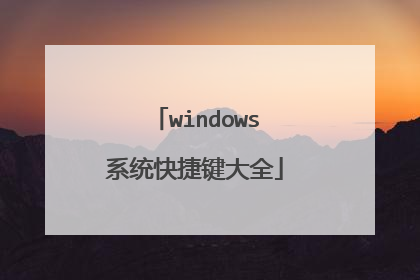
本文由 在线网速测试 整理编辑,转载请注明出处。

